
Cara Mengatasi Lupa Password Admin IndiHome
Lupa password admin Indihome seringkali menjadi masalah umum yang dihadapi pengguna. Password tersebut menjadi kunci untuk mengakses pengaturan modem, yang mana sangat penting untuk menjaga koneksi internet dan keamanan jaringan.
Ketika kita mendapatkan atau mengetahui akses ke router modem yang digunakan, tentu saja kita dapat melakukan kontrol beberapa fungsi yang bisa dilakukan.
Oleh karenanya bagi kita sebagai pelanggan provider internet, perlu mengetahui username dan password router agar dapat melakukan beberapa konfigurasi atau pengaturan.
Lalu bagaimana cara mengetahui password admin modem IndiHome, apabila kita lupa password admin tersebut? Berikut pembahasan lengkapnya dibawah ini:
Cara Mengatasi Lupa Password Admin IndiHome
Pada artikel ini, solusi cara mengatasi lupa password admin IndiHome, saya bagi menjadi dua bagian, yaitu dengan menggunakan akun poweruser untuk masuk ke routernya dan reset modem.
Ilustrasi ini menggunakan modem Huawei dengan kondisi password admin router sudah tidak default alias sudah pernah diganti.
Jika kamu menggunakan merk modem lain, kamu tetap bisa mencoba instruksi seperti dibawah ini.
Namun tidak dapat dipastikan bahwa berhasil jika menggunakan merk modem lain pada bagian menggunakan akun superuser.
Jika menggunakan superuser tidak bekerja, maka silahkan menggunakan langkah selanjutnya, yaitu dengan reset modem.
Mari simak langkah-langkah cara mengatasi lupa password admin IndiHome dibawah ini:
1. Mengugunakan Username dan Password Akun Superuser
Akun support atau superuser jarang sekali diketahui bagi sebagian pengguna layanan IndiHome, sebab informasi akun superuser ini tidak tercantumkan seperti akun admin router yang bisa dilihat di perangkat modemnya.
Tentu dengan adanya akses cadangan (akun support) ini, akan sangat membantu untuk mengatasi masalah lupa password admin IndiHome.
Sebelum masuk ke langkah-langkah, berikut dibawah ini merupakan username dan password IndiHome superuser modem.
Modem Huawei tipe HG8245H dan HG8245H5 :
- Username : Support
- Password : theworldinyourhand
Alternatif:
- Username : Telecomadmin
- Password : admintelecom
Sedangkan untuk username dan password administrator dari modem ZTE dan Fiberhome sebagai berikut:
Modem ZTE F609 :
- Alamat IP modem 192.168.1.1
- Username : admin
- Password : Telkomdso123
Modem Fiberhome HG6243C:
- Alamat IP modem 192.168.1.1
- Username : admin
- Password : %0|F?H@f!berhO3e
Adapun step by step solusi lupa password Admin IndiHome modem Huawei menggunakan akun superuser (support) adalah sebagai berikut:
1). Pastikan perangkat yang digunakan, baik HP ataupun laptop telah terhubung ke WiFi (router)
2). Buka aplikasi web browser, misalnya menggunakan Google Chrome, lalu masukan alamat IP modemnya : 192.168.100.1 (default) di address bar.
Keterangan : Alamat IP modem secara default dibeberapa merk modem berbeda-beda, silahkan cek alamat IP modem kamu dibelakang perangkat modem, atau kamu bisa melihat arikel kami : Cara Login Admin IndiHome Modem Huawei, ZTE, Fiberhome
3). Selanjutnya akan tampil halaman login, lalu masukan akun support yang telah kami berikan diatas.

Solusi Lupa Password Admin Modem dengan Akun Support
4). Kemdian, silahkan masuk ke menu System Tools > lalu pilih tab menu Modify Login Password. Setelah itu akan muncul tampilan seperti gambar dibawah ini:
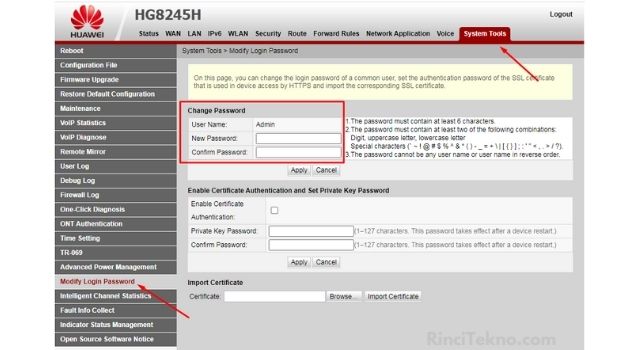
Cara Mengganti Password Admin Modem Huawei
Pada bagian Change Password yang sudah saya tandai tersebut, silahkan isi password baru yang ingin digunakan di akun admin modem, lalu jangan lupa klik Apply.
Perlu diketahui bahwa username dari modem tidak dapat diubah, sehingga default dari username admin modem adalah Admin.
Selain itu, kita juga tidak dapat merubah password dari akun support layaknya seperti akun admin modem seperti saat ini yang sedang kita ganti.
Jika sebelumnya kamu pernah mengakses router, maka akan kelihatan bahwa fitur dari masing-masing akun berbeda (akun admin dengan akun superuser (Support)).
Fitur atau menu yang berada di akun superuser sangat lengkap, namun tetap saja sebaiknya jika kita ingin masuk admin IndiHome (router) menggunakan akun admin saja.
5). Terakhir, apabila kita telah merubah password admin modem Huawei tadi, maka akan muncul notifikasi seperti gambar dibawah ini, lalu tinggal klik OK. Selanjutnya silahkan klik Logout.
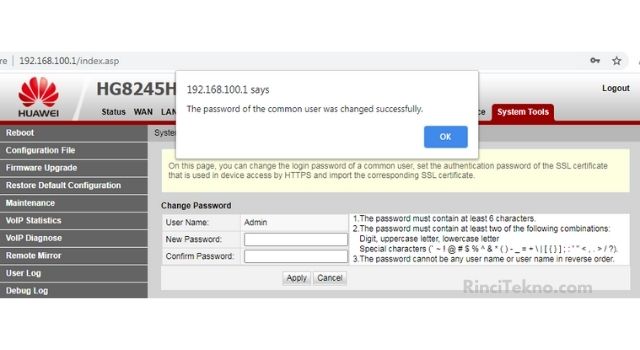
Merubah Password Admin Modem Huawei
Jika cara diatas telah berhasil dijalani maka silahkan login menggunakan akun Admin modem Huawei yang baru saja kita ganti passwordnya.
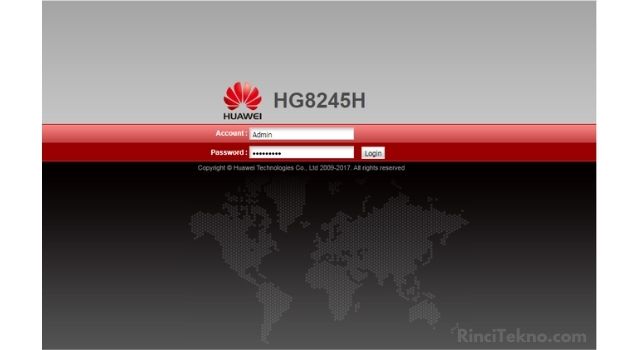
Login Admin Modem Huawei
Berikut halaman dashboard dari akun Admin. Jika kamu bandingkan menu yang ada diantara kedua akun ini, yaitu akun Admin dengan aku Support berbeda.
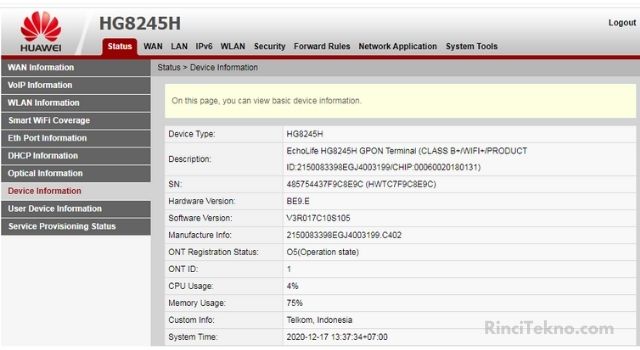
Halaman Dashoard Admin Modem Huawei
2. Reset Modem IndiHome
Jika tahap pertama tidak bekerja, maka kamu bisa coba reset modem IndiHome agar dapat mengembalikan ke pengaturan default.
Reset modem ini adalah salah satu cara mengatasi lupa password admin WiFi, bisa dikatakan bahwa ini opsi terakhir dan kebanyakan pengguna melakukan cara ini.
Namun perangkat-perangkat yang sebelumnya terhubung atau saat ini terhubung ke jaringan WiFi (router) akan terputus, karena pengaturan modem kembali ke settingan awal.
Oleh karena itu kita perlu mengatur atau mengganti nama WiFi dan password WiFi tersebut.
Untuk lebih jelasnya, mari kita simak langkah-langkah cara mengatasi lupa password admin Indihome dibawah ini:

Reset Modem – Cara Mengatasi Lupa Password Admin IndiHome Huawei
1). Pertama, pastikan modem dalam keadaan hidup, dan siapkan benda atau alat berbentuk lancip, seperti jarum pentul/peniti, atau yang sejenisnya.
2). Selanjutnya cari lubang kecil dibagian samping modem, biasanya ada tulisan reset.
3). Lalu gunakan jarum peniti untuk menekan tombol reset yang berada dilubang kecil tersebut.
4). Cara menekan tombol resetnya ditahan sekitar 5-10 detik hingga lampu indikator los dan WLAN mati.
5). Tunggu beberapa detik karena proses reset modem sedang berjalan, sampai lampu indikator kembali hidup.
6). Kemudian buka aplikasi web browser seperti Google Chrome, lalu masukan alamat IP modem 192.168.100.1 (default)
7). Lalu akan muncul halaman login, masukan username : Admin dan password : admin (default).
Keterangan : Informasi alamat IP modem, username dan password modem secara deafult bisa kamu lihat dibelakang perangkat modemnya.
8). Selanjutnya tinggal konfigurasi modemnya saja seperti merubah nama WiFi IndiHome dan cara mengganti password WiFi IndiHome yang kamu gunakan, ataupun yang lainnya.
Keterangan : Perlu Anda ketahui bahwa cara restart WiFi IndiHome dengan reset WiFi/modem berbeda.
Akhir Kata
Jika kamu berhasil menggunakan cara yang pertama untuk mengatasi masalah lupa password admin Indihome, tentu dengan cara tersebut lebih efektif.
Sebab akun superuser (Support) dari modem Huawei yang telah kami sebutkan diatas dapat bekerja dan berhasil.
Namun, bagi kamu yang menggunakan modem ZTE ataupun Fiberhome silahkan coba menggunakan akun adminstrator yang telah kami sebutkan diatas.
Tetapi kami tidak dapat memastikan berhasil, karena kami belum mencoba menggunakan modem merk tersebut.
Secara umum, apabila sebagian pengguna WiFi lupa password admin modem yang mereka gunakan, maka cara yang paling umum adalah cukup dengan reset modem.
Cara tersebut akan mengembalikan ke pengaturan pabrik/awal (default), namun butuh sedikit settingan untuk merubah nama WiFi dan password WiFinya.
Namun itu hanya opsi, tidak masalah juga jika kamu tidak ingin merubah nama WiFi beserta passwordnya.
Hanya saja, name SSID (nama WiFi) dan passwordnya menggunakan karekter yang sulit dihafal atau diingat.

